图层的混合模式决定了当前选择图层的像素如何与下层图像中的像素运行混合。使用混合模式可创建各种特殊的画面效果。在本节中,我们就来了解如何应用混合模式。
打开本书附带光盘Chapter-10“素材1.jpg”和“素材2.psd”文档,将“素材2”文档中的机器人图像复制粘贴到“素材1”文档中,如P10-153。
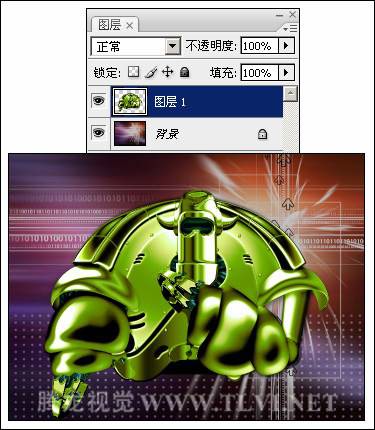
P10-153 复制图像
提示:“颜色减淡”、“颜色加深”、“变暗”、“变亮”、“差值”和“排除”模式不可用于Lab图像。
1 正常模式
系统默认的模式。选择此模式后,当“不透明度”为100%时,当前选择图层将完全遮盖住下面的图层;当“不透明度”小于100%时,将实现轻易的图层混合,如P10-154。

P10-154 正常模式
2 溶解模式
当“不透明度”为100%时,该模式无效果;当“不透明度”小于100%时,当前选择图层中的像素将随机消失,并在像素消失部分显示下面图层中的图像,如P10-155。

P10-155 溶解模式
3 变暗模式
“变暗”模式将两个图层中颜色较深的像素覆盖颜色较浅的像素,从而使图像产生变暗的混合效果,如P10-156。

P10-156 变暗模式
4 正片叠底模式
在“正片叠底”模式P像整体效果总是相对较暗,如P10-157。在此模式中,黑色和任何颜色混合之后还是黑色,而任何颜色与白色混合,颜色不变。

P10-157 正片叠底模式
【PS设置图层混合模式和不透明度】相关文章:
★ PS图层模式详解
